Apple unterstützt seit iOS11 das Lesen von QR Codes mit der internen Kamera. Nach dem Erstellen eines QR Codes für eine digitale Visitenkarte können Sie den QR Code einfach mit Ihrem iPhone scannen und den Kontakt zu Ihrem Adressbuch hinzufügen. Das folgende Tutorial erklärt die notwendigen Schritte zum Hinzufügen eines neuen Kontakts nach dem Scannen des QR Codes einer Visitenkarte.
So fügen Sie einen Kontakt zum Adressbuch auf iOS hinzu
1. Tippen Sie auf das Symbol Kontakt hinzufügen
Zuerst müssen Sie auf das Kontaktsymbol auf der mobilen Visitenkarte unten rechts tippen.
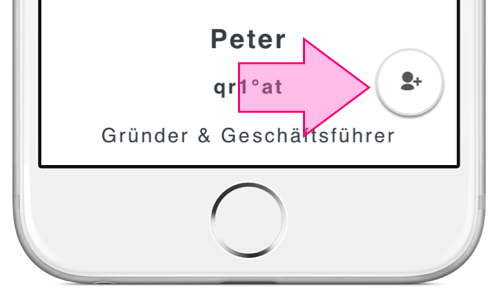 Icon für Kontakt hinzufügen rechts unten auf einer mobilen Visitenkarte
Icon für Kontakt hinzufügen rechts unten auf einer mobilen Visitenkarte2. Tippen Sie auf das Profilbild
Jetzt öffnet sich der Kontakt und Sie tippen stark auf das Profilbild oder den Platzhalter, falls kein Foto vorhanden ist, bis ein Kontextmenü erscheint.
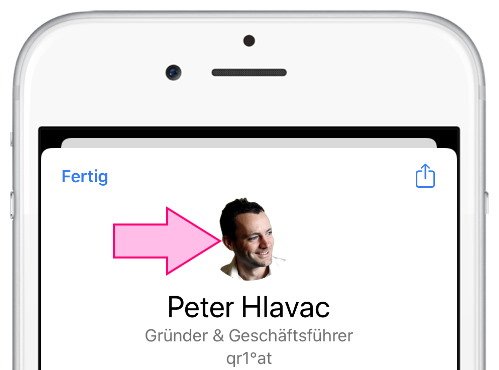 Kontakt mit Profilbild auf einem iPhone
Kontakt mit Profilbild auf einem iPhone3. Tippen Sie auf Neuen Kontakt erstellen
Tippen Sie nun im Kontextmenü auf Neuen Kontakt erstellen
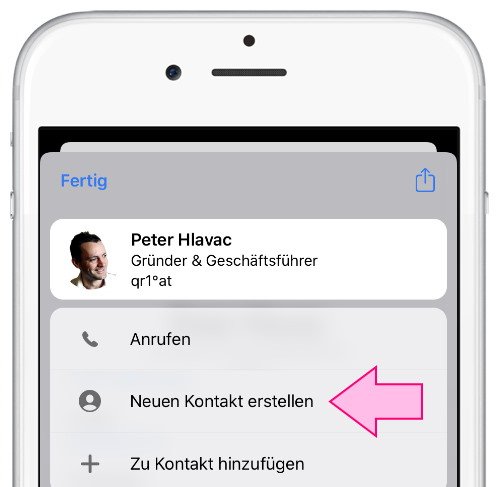 Kontextmenü mit Menüpunkt zum Erstellen eines neuen Kontakts auf einem iPhone
Kontextmenü mit Menüpunkt zum Erstellen eines neuen Kontakts auf einem iPhone4. Speichern Sie den Kontakt
Jetzt können Sie den Kontakt in Ihrem Adressbuch speichern, indem Sie auf Fertig tippen
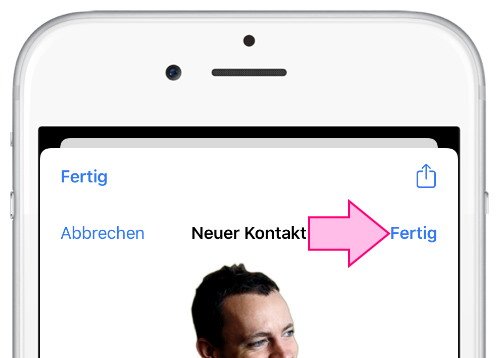 Fertig-Schaltfläche, um einen neuen Kontakt auf einem iPhone zu speichern
Fertig-Schaltfläche, um einen neuen Kontakt auf einem iPhone zu speichern15 Sekunden Video-Tutorial
Das folgende kurze Video zeigt Ihnen einen alternativen Weg, wie Sie einen Kontakt in 15 Sekunden zu Ihrem Adressbuch hinzufügen können.